Tutorial Photoscape – Efeito Fake nas Fotos
O PhotoScape é um programa fantástico que nos permite fazer várias combinações de filtros, recursos, efeitos, possibilitando chegar à resultados bem legais em nossas fotos. Dentre os vários recursos que este programa editor nos dar estão a seção de filtros, os quais você pode combiná-los atribuindo às suas fotos efeitos que pode deixá-las com o aspecto mais bonito. Um dos efeitos mais procurados entre as pessoas, principalmente pelos usuários de redes sociais, está o efeito Fake, pois este deixa a foto com a aparência semelhantes as fotos de revistas, como se as pessoas presentes nas fotos fossem bonecos.
Aplicar um efeito fake na foto usando o Photoscape é bastante fácil e rápido. Basicamente, tudo que você precisa fazer é abrir a foto no editor e aplicar as combinações de filtros, ajustes de brilho, cor, nitidez e contraste, juntamente com vinhetas e molduras disponíveis no programa.
Para lhe auxiliar na tarefa de adaptar um efeito fake em suas fotografias digitais, eu irei disponibilizar algumas combinações desses filtros que resultam em retratos fake bem legais. Confira a seguir as instruções.
Tutorial: aplicando o efeito fake
Se você já conta com o Photoscape instalado em seu computador, abra-o e clique na opção “Editor” para ter acesso a interface de edição das fotos, caso contrário, siga as instruções neste post para baixar e instalar o programa em seu computador gratuitamente.
Para dar procedimento ao tutorial, utilize as pastas de navegação para buscar a pasta onde se encontra sua foto, após encontrar a pasta, clique sobre ela, instantaneamente, na área abaixo, serão exibidas todas as imagens que estão dentro da pasta, para adiciona a foto desejada no editor, clique sobre a foto.
Na aba “Início”, utilize a barra de ferramentas do Photoscape para aplicar as seguintes combinações:
- Auto Contraste (Clique no centro do botão)
- Filtro → Redução de Ruído (Apaga Visual) → Alto
- Avivar → Alto
- Brilho, Cor → Brilho → Baixo
Após aplicar esta simples combinação, confira o resultado final da sem o efeito fake e com o efeito Fake.
Espero que tenham gostado do tutorial de hoje e até a próxima. Se você gostou, deixe um comentário e/ou compartilhe o artigo com seus amigos nas redes sociais.


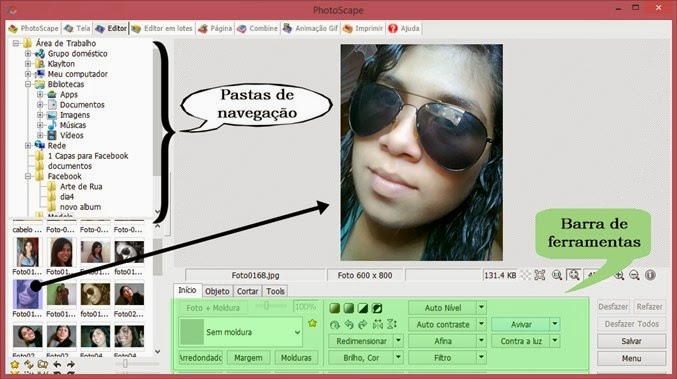


Deixe uma resposta
Want to join the discussion?Feel free to contribute!